w10怎么添加输入法 Win10怎么设置输入法
更新时间:2024-06-07 10:00:59作者:yang
在使用Windows 10操作系统时,如何添加和设置输入法是许多用户关心的问题,在Win10中,添加输入法可以通过简单的几步操作来实现,而设置输入法则可以根据个人习惯和需求来进行调整。通过了解和掌握这些操作,可以让我们在日常使用电脑时更加高效和便利。接下来我们将详细介绍Win10怎么添加输入法和设置输入法的方法,让您轻松掌握技巧。
操作方法:
1.在Windows10系统桌面上双击控制面板,在控制面板里以小图标方式查看。然后点击语言,如下图所示。
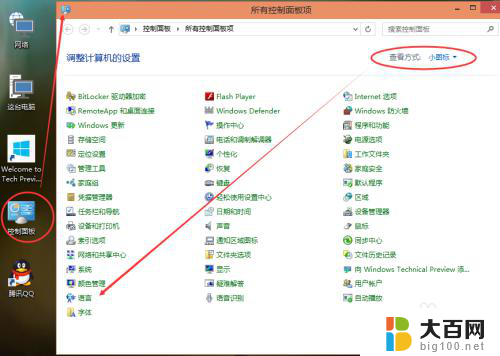
2.在语言界面上可以看到Windows显示语言已启用输入法,然后点击后面的选项,如下图所示。
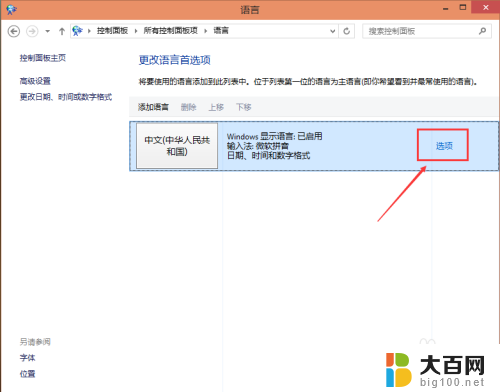
3.在语言选项的输入法下面点击添加输入法,如下图所示。
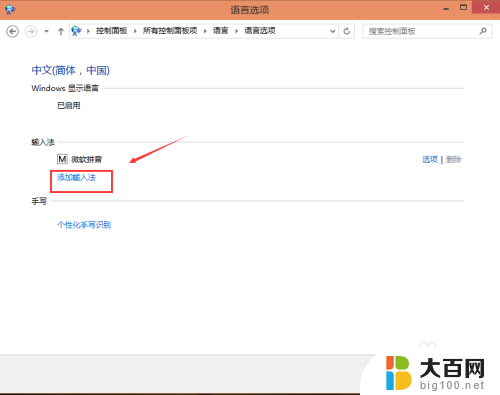
4.点击打开添加输入法,在输入法界面选择要添加的输入法,然后点击添加,如下图所示。
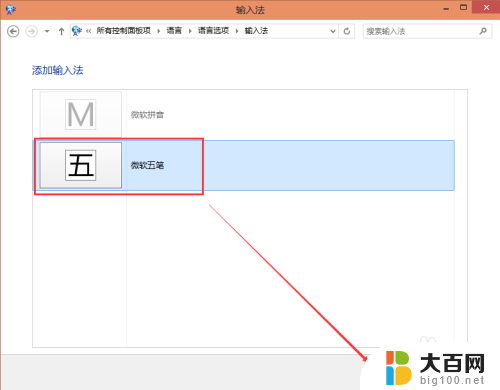
5.添加好输入法后返回语言界面,在输入法下面可以看到刚才添加的输入法。然后点击保存,如下图所示。
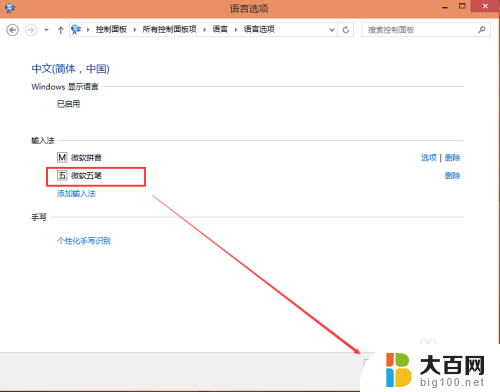
6.点击Win10系统右下角的输入法图标,弹出已经安装的输入法。我们可以看到我们添加的输入法了。如下图所示。
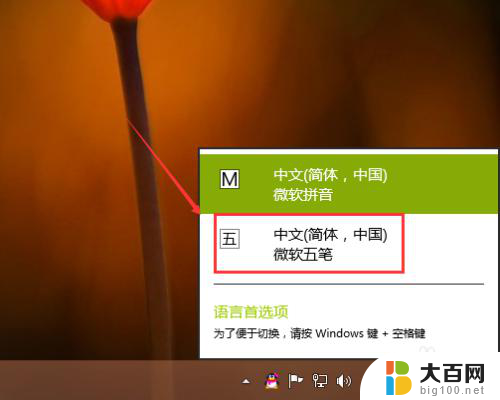
以上就是w10如何添加输入法的全部内容,如果遇到这种情况,你可以按照以上操作解决问题,非常简单快速,一步到位。
w10怎么添加输入法 Win10怎么设置输入法相关教程
- 电脑输入法怎么添加 win10系统如何设置输入法
- 电脑怎么设置快捷输入文字 win10自带输入法如何添加自定义快捷输入
- 电脑默认输入法怎么设置搜狗输入法 Win10怎么将默认输入法设置为搜狗输入法
- 怎么设置win10的输入法 Win10输入法候选词设置
- 电脑的输入法怎么设置 win10默认输入法设置方法
- win10添加键盘输入法 win10系统如何下载中文输入法
- 微软输入法怎么语音输入 Win10语音输入设置教程
- windows英文输入法 Win10添加英文输入法的步骤
- 输入法设置快捷文字 Win10自带输入法如何添加自定义快捷输入
- 电脑输入法怎么固定搜狗输入法 win10默认输入法设置为搜狗输入法的方法
- win10c盘分盘教程 windows10如何分区硬盘
- 怎么隐藏win10下面的任务栏 Win10任务栏如何隐藏
- win10系统文件搜索功能用不了 win10文件搜索功能无法打开怎么办
- win10dnf掉帧严重完美解决 win10玩地下城掉帧怎么解决
- windows10ie浏览器卸载 ie浏览器卸载教程
- windows10defender开启 win10怎么设置开机自动进入安全模式
win10系统教程推荐
- 1 windows10ie浏览器卸载 ie浏览器卸载教程
- 2 电脑设置 提升网速 win10 如何调整笔记本电脑的网络设置以提高网速
- 3 电脑屏幕调暗win10 电脑屏幕调亮调暗设置
- 4 window10怎么一键关机 笔记本怎么使用快捷键关机
- 5 win10笔记本怎么进去安全模式 win10开机进入安全模式步骤
- 6 win10系统怎么调竖屏 电脑屏幕怎么翻转
- 7 win10完全关闭安全中心卸载 win10安全中心卸载教程详解
- 8 win10电脑怎么查看磁盘容量 win10查看硬盘容量的快捷方法
- 9 怎么打开win10的更新 win10自动更新开启教程
- 10 win10怎么关闭桌面保护 电脑屏幕保护关闭指南